Duplicar el espacio en Microsoft Word o hacer doble espacio, es una manera de organizar nuestros textos de forma precisa que todos los procesadores de texto tienen integrados. Por suerte, en el caso de Office de Microsoft, en el caso de Word, cuenta con herramientas sencillas, de fácil acceso y muy efectivas para poder hacer esto y es lo que veremos a continuación.
Recuerda que en caso de que necesites aprender a hacer una sangría francesa, también lo hemos comentado. En Islabit tenemos guías para casi todo, desde la parte superior derecha de la pantalla podrás acceder al buscador que te dará todas las respuestas que necesitas.
Duplicar espacio en Word para algunos párrafos
Lo primero que haremos, evidentemente, será abrir el documento de Word y seleccionar los párrafos que deseamos duplicar.

A continuación, vamos a elegir la pestaña Inicio en el menú que se encuentra en la parte superior de la pantalla.
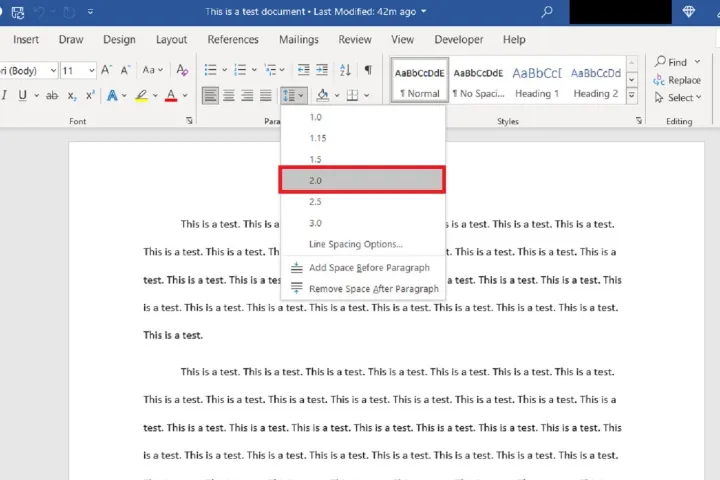
Vamos al apartado de Párrafo dentro de la pestaña Inicio, daremos clic en el icono de espaciado entre líneas y párrafos (como estarás viendo en la imagen).
En el menú que se despliega, vamos a ver varias opciones, daremos clic en 2.0. Entonces, de esta forma, los párrafos seleccionados tendrán el doble de espacio.
Cómo hacerlo en todo el documento
En caso de que tengamos un documento en blanco y deseemos que todo tenga doble espacio. Entonces, podemos hacerlo de manera sencilla.
Abrimos un nuevo documento de Word, vamos a la pestaña Inicio y damos clic en el icono de espaciado entre líneas y párrafos.
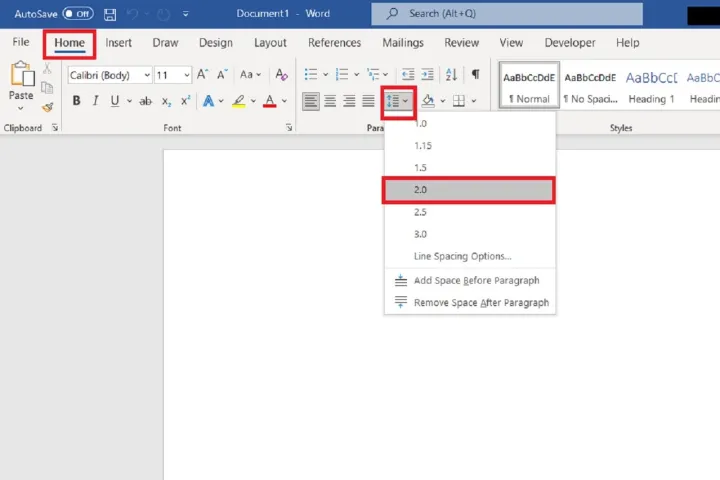
En el menú desplegable, tendremos que elegir 2.0. Luego de esto, podemos comenzar a escribir nuestro artículo con total normalidad y los espacios serán dobles.
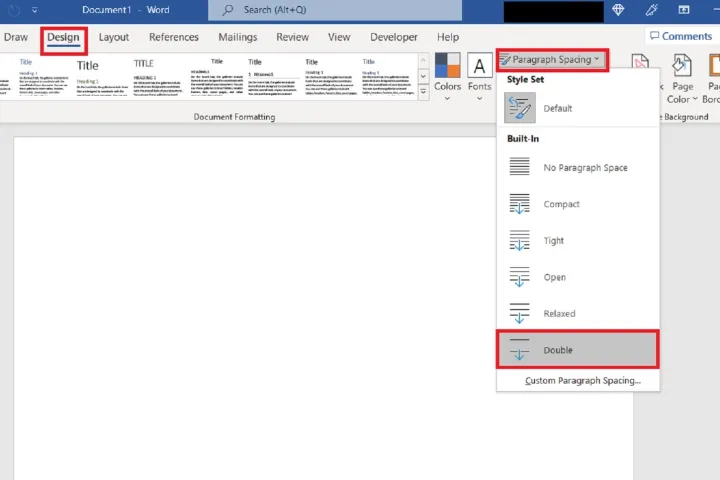
Algo más que debemos considerar es que podemos usar la pestaña Diseño para hacer doble espacio en el documento antes de escribirlo. Para esto abrimos un documento, vamos hacia la pestaña Diseño y damos clic en Espaciado de párrafo.
Veremos un menú desplegable en donde daremos clic en Doble. Después podemos comenzar a escribir en el documento sin ninguna clase de problemas y el espaciado doble será automático.


¿Tienes alguna pregunta o problema relacionado con el tema del artículo? Queremos ayudarte.
Deja un comentario con tu problema o pregunta. Leemos y respondemos todos los comentarios, aunque a veces podamos tardar un poco debido al volumen que recibimos. Además, si tu consulta inspira la escritura de un artículo, te notificaremos por email cuando lo publiquemos.
*Moderamos los comentarios para evitar spam.
¡Gracias por enriquecer nuestra comunidad con tu participación!